Wstęp
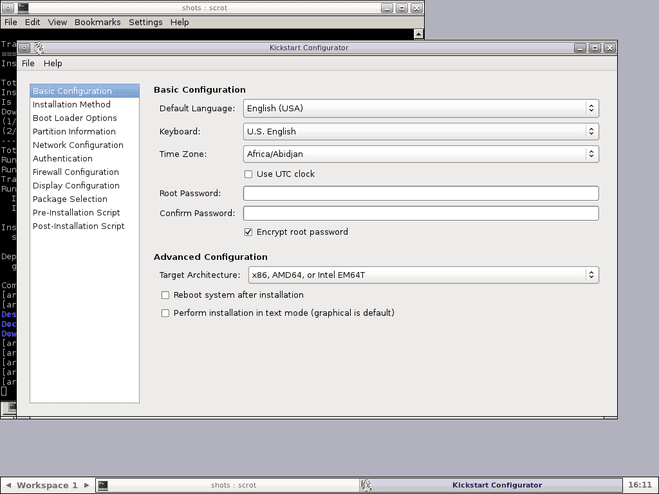
- 1991
- 508
- Pani Janina Cieśla
Red Hat i ich wysiłek społeczności, Fedora, są mniej lub bardziej zorientowane na przedsiębiorstwo. Biorąc to pod uwagę, to naturalne, że oferują narzędzia specyficzne dla przedsiębiorstwa, które nie mają sensu w innych systemach operacyjnych zorientowanych na komputery stacjonarne. W środowisku przedsiębiorstw, w którym administrator systemu musi zarządzać wieloma maszynami i instalacjami, jednym narzędziem, które bardzo pomaga, jest to, które ułatwia zautomatyzowane instalacje na kilku komputerach, używając tych samych opcji dla każdego z nich. Zamiast instalować każdy system osobno, administrator po prostu obejmuje nośniki instalacyjne, poinformuje system, gdzie znaleźć opcje instalacji i wraca po godzinie, aby sprawdzić system. To ogromna zaleta pod względem czasu i wysiłku, szczególnie w przypadku wielu systemów. Podobnie jak HP-UX oferuje Ignite lub OpenSuse oferuje Autoyast, Red Hat/Fedora oferuje Kickstart. Dowiesz się, co to jest, jak uzyskać to, co najlepsze i jak korzystać z nowo utworzonego pliku Kickstart. Zakładamy podstawową wiedzę na temat Linuksa i najpierw polecamy wypróbowanie tego w maszynie wirtualnej.
Rozpoczęcie pracy z Kickstart
Chcemy zrobić kilka praktycznych punktów przed zanurzeniem się w artykule, więc wiesz, co jest dostępne i jak/kiedy go użyć. Przede wszystkim zakładamy, że masz instalację Fedora (lub Red Hat, ale przetestowaliśmy to w naszym pudełku Fedora 16), aktualnym i gotowym do użycia. Zobaczysz, jeśli spojrzysz w folderu domowym Root, że masz tam plik o nazwie AnaConda-Ks.CFG. To jest plik Kickstart generowany przez Anacondę, gdy (lub, lepiej powiedziane, po) zainstalowałeś swój system. Zawiera opcje, takie jak partycjonowanie lub wybór pakietu. Zalecamy użycie swojego ulubionego edytora tekstu, aby przeglądać go, aby zapoznać się z składnią, co wcale nie jest skomplikowane.
Po drugie, Fedora oferuje narzędzie o nazwie System-Config-Kickstart, który jest małym programem GUI, który prowadzi Cię przez każdą część opcji instalacji, a po zakończeniu oferuje możliwość zapisania pliku do użycia jak sobie życzysz.
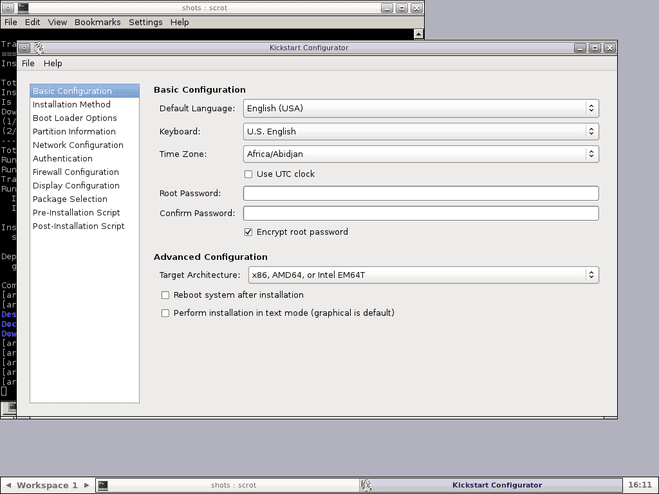
Teraz jest oczywiste, że przynajmniej na początek lepiej będzie korzystać z tego narzędzia zamiast ręcznego pisania plików KS. Istnieją jednak pewne wady. Zazwyczaj zalecamy użycie linii poleceń, ponieważ z pewnością będzie działać bez X, bez dostępu lokalnego (pomyśl o połączeniu z SSH-nie chciałbyś tam używać X), a ostatecznie, i ostatecznie, Nauczysz się czegoś nowego i fajnego, co bardzo ci pomoże w kontaktach z systemami opartymi na Red Hat. Zalecamy więc rozpoczęcie od GUI i powoli migrowania do edytora tekstu i dokumentacji Fedora do pisania własnych plików Kickstart. Skoncentrujemy się na tym drugim podejściu dla reszty artykułu, z powodów ujawnionych powyżej, ale zaczniemy od KS generowanego przez GUI.CFG i idź stamtąd.
Tworzenie plików Kickstart
Po tym artykule mamy nadzieję, że będziesz wiedział, jak napisać własne pliki KS, ale oczywiście możesz użyć GUI, jeśli chcesz. Ale na razie spójrzmy na plik, który wygenerowałem za pomocą System-Config-Kickstart. Zalecamy samodzielne wygenerowanie jednego z opcjami i porównywanie pliku KS z moim, ponieważ ułatwi to uczenie się. Pierwsze kilka linii wygląda tak (założymy, że zaczynasz od zera):
#platforma = x86, AMD64 lub Intel EM64T
#wersja = rozwój
# Zainstaluj system operacyjny zamiast aktualizacji
zainstalować
# Konfiguracja zapory
Firewall --Enabled - -Ssh
# Użyj nośnika instalacji CDROM
CDROM
# Informacje o sieci
Network --bootproto = dhcp - -evice = eth0
Zbieramy stąd, które chcemy zainstalować, ale możesz wymienić „zainstaluj” „aktualizacją”, jeśli chcesz, włącz zaporę z SSH jako zaufaną usługą (zalecamy tę konfigurację, jeśli nie masz innych potrzeb ), zainstalujemy z nośników optycznych (możesz wybrać dysk twardy, NFS lub URL), a sieć jest konfigurowana za pomocą DHCP na ETH0. Weźmy każdą opcję i zobaczmy, jakie masz inne opcje. Jeśli chodzi o zaporę ogniową, jeśli chcesz określić zaufany interfejs, możesz powiedzieć Kickstart, używając interfejsu „-Trust = $”. Wygląda na to, że jedna z zalet korzystania z edytora tekstu zaczyna się oczyścić: nie potrzebujesz „-ssh” w linii zapory, ponieważ jest to domyślnie włączone. Inne usługi, które możesz tutaj określić, to SMTP, HTTP lub FTP, również prefiksowanie z podwójną deską rozdzielczą i oddzieloną przestrzenią.
Idąc dalej do mediów instalacyjnych, ponieważ już powiedzieliśmy o dostępnych opcjach, chcemy tylko nakreślić niektóre opcje. Typowa linia twardego wyglądałaby tak:
Drogi twardy -Partion = SDB3 - -DIR =/Instaluj
Oznacza to, że katalog /instalacja on /dev /sdb3 musi zawierać ISO i obrazy /instalacja.IMG również. W przypadku korzystania z NFS składnia jest mniej więcej taka sama, ponieważ musisz określić serwer i katalog na tym serwerze, a także niektóre opcje, jeśli potrzebujesz:
nfs - -server = mynfs.serwer.org - -dir = instaluj
Podobnie jak wcześniej, katalog instalacji musi zawierać te same rzeczy, aby instalacja działała. Wreszcie, opcja adresu URL ma formularz „URL -url = MyftP.serwer.org ”. Serwer musi oferować usługi FTP lub HTTP, aby może być lustro publiczne lub prywatne.
Jeśli chcesz skonfigurować sieci ze statycznym adresem IP, oto przykład:
Network --bootproto = static --ip = 192.168.2.13 --NetMask = 255.255.255.0 - -Gateway = 192.168.2.1 \
--Nazwarz = 192.168.2.2
Pamiętaj: chociaż owinęliśmy powyższą linię czytelności, w pliku KS musisz wprowadzić to wszystko na jednym wierszu. Możesz także ustawić urządzenie na konfigurację, jeśli masz więcej niż jeden zainstalowany za pomocą „-Device = ethx” i aktywować je w czasie rozruchu za pomocą „-onboot = tak”.
Ustawienie hasła root jest tak proste jak
# Hasło roota
rootpw -insiscrypted $ hash
Jeśli nie chcesz wprowadzić hasła zaszyfrowanego, chociaż naprawdę, Naprawdę Polecaj, zastąp „-iscrypted” na „-PlainText”, a następnie wprowadź żądane hasło, ale upewnij się, że masz KS.plik CFG zapisano bezpiecznie i z odpowiednimi uprawnieniami. Opcje autoryzacji są ustalane przez taką linię:
# Informacje o autoryzacji systemu
Auth -Useshadow - -patalgo = MD5
Przeczytaj stronę ręczną Authconfig, aby uzyskać więcej opcji, ale jest to rozsądne domyślne. Jeśli chcesz wybrać instalację graficzną, nie musisz nic robić, ponieważ jest to domyślne. Jeśli nie, po prostu wpisz „tekst” sam na linii i instalacji tekstu.
Jeśli chcesz, aby agent konfiguracji zaczął się od pierwszego rozruchu, co umożliwi utworzenie normalnego użytkownika, ustaw stref czasowy itd
Doskonała dokumentacja Fedory), a następnie możesz dodać ten wiersz do pliku KS:
FirstBoot -Unalne
W porządku, zobaczmy, jak następna część mojego KS.CFG wygląda jak:
# Klawiatura systemowa
Keyboard Us
# Język systemowy
Lang en_us
# Konfiguracja Selinux
SELINUX -ENFORCING
# Poziom rejestrowania instalacji
Logowanie -Level = Informacje
# Uruchom ponownie po instalacji
ponowne uruchomienie
# Strefa czasowa systemu
strefa czasowa Europa/Bukareszcie
Niektóre z tych opcji są prawie oczywiste, więc zatrzymamy się tylko na kilku z nich. Opcję „SELINUX” można ustawić na „-enforcing”, „-permisive” lub „-Disabled”, w zależności od twoich życzeń. Jednak tylko dlatego, że Selinux dał ci bóle głowy w przeszłości, nie spiesz się i od razu je wyłącz. Przy odrobinie pracy może okazać się przydatne, szczególnie w dużej sieci. Zalecamy ponowne uruchomienie po instalacji, pod warunkiem, że masz prawidłową konfigurację zamówienia rozruchowego BIOS.
Poniżej znajduje się moja konfiguracja dla małego i pojedynczego systemu, ale Anaconda jest elastyczna i rozumie RAID, LVM lub FCOE. Bootloader zostanie zainstalowany w MBR, który ma być wycierany, podobnie jak tabela partycji.
# Konfiguracja systemu ładownika
bootloader - -location = MBR
# Wyczyść główny rekord rozruchu
zerombr
# Informacje o rozliczeniu partycji
ClearPart --all -initLabel
# Informacje o partycjonowaniu dysku
część / -Asprimary - -fstype = "ext4" - -size = 10240
część wymiany -Asprimary - -fstype = "swap" - -size = 1024
Ponieważ dysk jest mały, nie czułem potrzeby tworzenia bardziej osobnych partycji, zwłaszcza że ważne pliki użytkowników są kopie zapasowe za pośrednictwem NFS.
Podobnie jak RPM Specfiles, pliki Kickstart są podzielone na sekcje, nazwane przez prefiksowanie nazw za pomocą „%”. Możesz także napisać %scenariuszy przed i %, aby zostać wykonane przed i po analizie zawartości pliku KS, ale to nieco poza naszym zakresem. Więc teraz, kiedy skończyliśmy podstawowymi opcjami rozruchu, jakie pakiety powinniśmy zainstalować? Pamiętaj, że ma to być w pełni zautomatyzowana instalacja, więc nie możemy zatrzymać i zapytać użytkownika, jakie pakiety chce. Najpierw rozpoczynamy naszą sekcję, a następnie definiujemy grupy i poszczególne pakiety:
%pakietów
@administrator
@baza
@base-x
@Wykręcić numer
@editors
@Fonts
@Sprzęt-Support
@Input-methods
@narzędzia systemowe
@Window-Managers
Fluxbox
Jed
Linie zaczynające się od „@” oznaczają grupy pakietów (użyj „Yum Grouplist”, aby je wszystkie zobaczyć), a inne definiują poszczególne pakiety. Kiedy skończysz, pamiętaj o umieszczeniu „%końca” w sekcji. Zapisz plik i zobaczmy, jak go używać w prawdziwym scenariuszu.
Korzystanie z plików Kickstart
Możesz umieścić KS.plik CFG na CDROM, Floppy lub w sieci. Nie będziemy tutaj omawiać opcji dyskietki, ponieważ jest to tak proste, jak kopiowanie KS.Plik CFG, więc zobaczmy, jak umieścić plik Kickstart na płycie CD. Istnieje wiele dokumentacji o tym, jak utworzyć rozruchowy Red Hat lub Fedora ISO. Pomysł jest prosty: upewnij się, że plik nazywa się KS.CFG i skopiuj go w katalogu Isolinux przed utworzeniem obrazu. Jeśli chodzi o instalację sieciową, sprawy są nieco bardziej skomplikowane, ale scenariusz częściej, ponieważ w środowisku, w którym Kickstart okazuje się przydatna, zwykle dostępna jest sieć. Będziesz potrzebował do tego serwera Bootp/DHCP i serwera NFS, a krótki pomysł polega na tym, że DHCPD.Plik CONF musi zawierać coś takiego:
nazwa pliku "/usr/share/kickstarts/" #Usuń nazwę katalogu, gdzie ks.CFG jest, lub pełna ścieżka, e.G. "/usr/share/ks.CFG "
Servername „HostName.Dom.ain " #serwer NFS
Jeśli uruchomicie się z CD, po prostu zmień wiersz rozruchu, aby wyglądać tak: „Linux ks = Floppy, cdrom:/ks.CFG, NFS:/$ server/$ ścieżka… ”. Sprawdź dokumentację możliwych opcji w zależności od konfiguracji.
Wniosek
Tak jak poprzednio, ten artykuł udało się objąć podstawową konfigurację za pomocą Kickstart, ale system jest w stanie znacznie więcej. Powyższy link zostanie wymieniony na wszystkie opcje i poprowadzi Cię, jeśli potrzebujesz bardziej złożonego aranżacji.
Powiązane samouczki Linux:
- Wprowadzenie do automatyzacji, narzędzi i technik Linuksa
- Jak wykonywać instalacje bez opieki Linux z Kickstart
- Rzeczy do zainstalowania na Ubuntu 20.04
- Rzeczy do zrobienia po zainstalowaniu Ubuntu 20.04 Focal Fossa Linux
- Mint 20: Lepsze niż Ubuntu i Microsoft Windows?
- Mastering Bash Script Loops
- Czy Linux może uzyskać wirusy? Badanie podatności Linuksa…
- Linux Pliki konfiguracyjne: Top 30 Najważniejsze
- Hung Linux System? Jak uciec do wiersza poleceń i…
- Pobierz Linux

